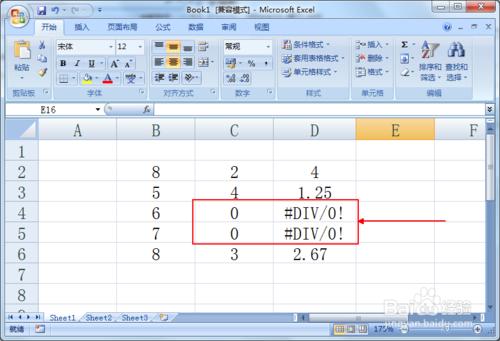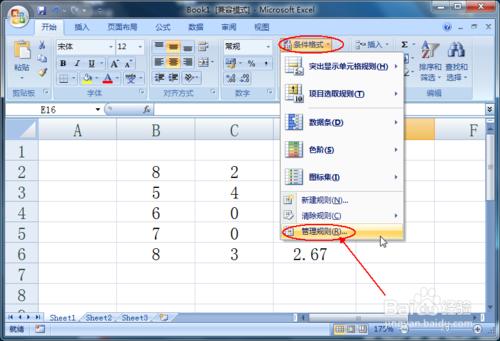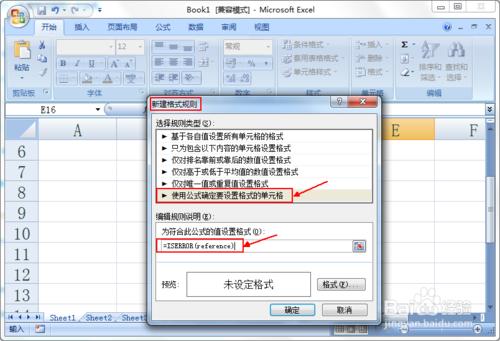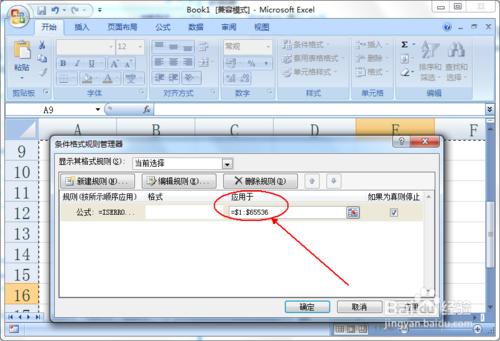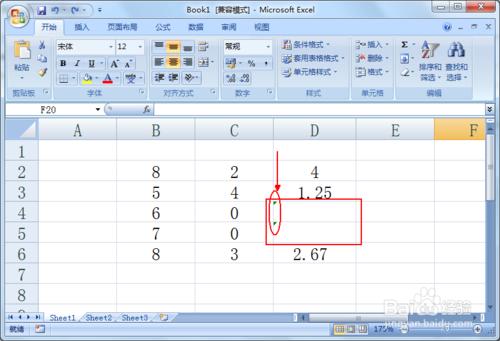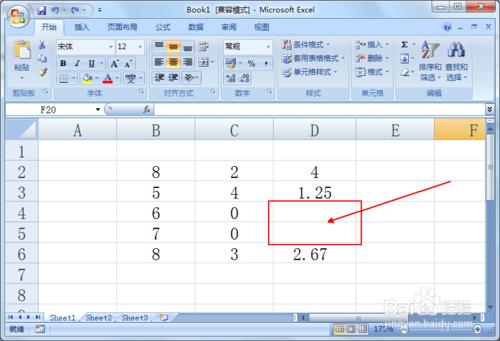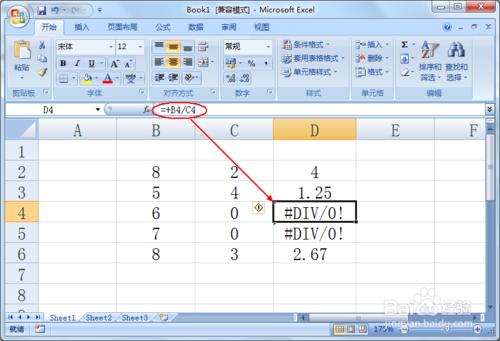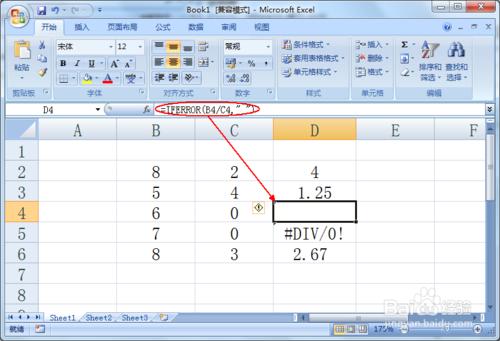使用excel進行數據處理時,經常會遇到出現#DIV/0、#N/A等情況,嚴重的影響用戶的體驗,那麼如何消除錯誤值呢?
方法一:通過條件格式避免
單元格進行公示運算時,假如除數為零值,則會出現#DIV/0,那麼這個時候就要利用條件格式來避免這種情況,增強用戶體驗。
DIV/0)#
針對整個工作表,設立條件格式,依次選擇:“開始”-“樣式”-“條件格式”-“管理規則”。
DIV/0)#
彈出新的界面,選擇新建規則,規則類型為“使用公式確定要設置格式的單元格”,公式具體形式為=ISERROR(reference),最終輸出結果為(true)
DIV/0)#
接下來,設置單元格格式,選擇字體為白色,點擊確定,這樣就不會顯示出來,通過顏色進行隱藏。應用於整個工作表當中,再次點擊確定。
DIV/0)#
這樣,錯誤值就被隱藏,看起來也更舒適了。但是,單元格的右上角還是有個綠色小三角的標誌,這是怎麼回事呢?
DIV/0)#
依次選擇:“excel選項”-“公式”-“錯誤檢查”,選擇允許錯誤檢查。這樣就可以完全的將錯誤值隱藏了,一點不留痕跡。
DIV/0)#
方法二:使用iferror函數避免
這個方法較為簡單,在實際工作中,也較為廣泛的使用。一般情況下,除法運算的公式為=B4/C4,當C4=0時,就會出現如下圖所示的錯誤值。
DIV/0)#
當使用IFERROR函數之後,將公式變為==IFERROR(B4/C4," "),這時錯誤值就會以空格的形式顯示。
DIV/0)#